Zabezpiecz swój router Wi-Fi teraz dzięki tym wskazówkom bezpieczeństwa
Jak w przypadku każdej dzisiejszej technologii, jeśli chodzi okonfigurując Wi-Fi w domu lub małej firmie, musisz podchodzić do niego z myślą o bezpieczeństwie. Oto kilka skutecznych wskazówek bezpieczeństwa, które możesz teraz skonfigurować, aby zapewnić bezpieczeństwo sieci, a Twoi sąsiedzi nie kradną przepustowości.
Wskazówki dotyczące bezpieczeństwa podczas korzystania z routera Wi-Fi
Po pierwsze, podczas konfigurowania routera musiszweź pod uwagę miejsce, w którym planujesz ustawić najlepszą wydajność. Jeśli instalujesz router bezprzewodowy w ustawieniach publicznych, zabezpieczenie fizycznego routera powinno być najwyższym priorytetem. Zalecana jest bezpieczna konfiguracja szafy, w której router może być przechowywany. Jeśli jest to środowisko domowe, możesz być bardziej elastyczny. Jeśli to kwestia gustu, możesz go gdzieś umieścić, nie będąc tak oczywistym, na przykład w biurze domowym lub w pobliżu centrum rozrywki.
Zmień domyślne hasło
Pierwszą rzeczą do zrobienia po tymw miejscu, w którym chcesz, zmień domyślne hasło. Dla Twojej wygody producenci podadzą nazwę użytkownika i hasło, takie jak admin lub 1234 - zmień je natychmiast.
Otwórz przeglądarkę i wpisz adres IP swojegorouter. Każdy router jest inny, ale zwykle jest to coś takiego jak 192.168.1.1 lub coś podobnego. Następnie wpisz nazwę użytkownika i hasło, które zostały dostarczone. Innym sposobem uzyskania dostępu do strony routera jest Eksplorator sieci, kliknij urządzenie prawym przyciskiem myszy, a następnie kliknij Zobacz stronę urządzenia. Jeśli router był wcześniej skonfigurowany, użyjprzycisk resetowania, aby przywrócić go do stanu domyślnego po wyjęciu z pudełka. W zależności od posiadanej marki i modelu routera opcje mogą się różnić. Mój router Nexxt natychmiast oferuje opcję konfiguracji hasła do sieci bezprzewodowej. Ponadto po zmianie upewnij się, że jest to silne hasło.

Zmień domyślną nazwę SSID
To jest nazwa, której używa twój router do nadawaniaurządzenia, gdy wykryją sygnał bezprzewodowy. Domyślnie jest to nazwa producenta. Aby to zmienić, przejdź do ustawień zaawansowanych, poszukaj w polu Ustawienia sieci bezprzewodowej pola pola związanego z SSID. Użyj nazwy, która nie jest zbyt oczywista.
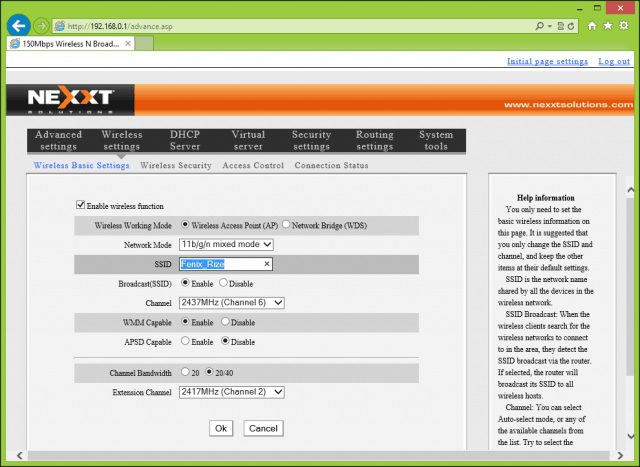
Nie rozgłaszaj SSID
Pamiętam, kiedy miałem przy sobie bezprzewodową konfiguracjęPoprzedni pracodawca; to było w bibliotece, w której pracowałem przez większość czasu. Studenci gardzili przyjazdem do biblioteki. Ale kiedy zdali sobie sprawę, że router Wi-Fi został zainstalowany, nagle zaczęli się pojawiać i prosić o hasło. Wyłącz transmisję, to również zminimalizuje wszelkie ataki brutalnej siły lub unikniesz sytuacji, których doświadczyłem. Możesz wybiórczo powiedzieć kilku osobom, co idealnie nadaje się do unikania nieoczekiwanego chaosu.
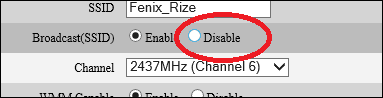
Włącz szyfrowanie WPA2
Używany standard szyfrowania zapewni Ci tosieć jest chroniona. Niektóre starsze routery będą używać standardu WEP. Routery, które domyślnie obsługują standard 802.11n lub wyższy, używają nowszych i bezpieczniejszych standardów szyfrowania WPA Personal AES i WPA2 Personal AES. Włącz WPA2, jeśli router go obsługuje.
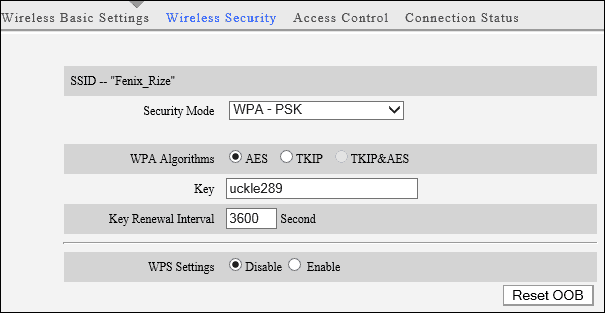
Włącz filtrowanie adresów MAC
Filtrowanie adresów MAC to kolejna funkcja routeraobsługuje. Włączenie tej opcji pozwoli ci zarządzać nieuczciwymi klientami, którzy dołączą do twojej sieci. Na przykład, jeśli istnieje konkretna maszyna, która może zwiększać przepustowość, możesz użyć opcji Mac Filter, aby ograniczyć dostęp tej osoby do sieci lub ją wyłączyć. Za każdym razem, gdy dołączają do sieci, router bezprzewodowy zapamięta je i zastosuje odpowiednie środki dla tego urządzenia.
Wyłącz DHCP
Protokół dynamicznej konfiguracji hosta (DHCP),zwykle używane w dużych sieciach do wydawania adresów klientom eliminuje konieczność zarządzania flotą komputerów. Jeśli używasz routera bezprzewodowego w domu, potrzeba jest minimalna. Zamiast tego możesz szybko przypisać adres do grupy urządzeń. Jeśli więc wiesz, że masz w domu tylko 10 urządzeń, które są upoważnione do łączenia się z siecią bezprzewodową, możesz odrzucić nieautoryzowanych użytkowników. To trochę więcej pracy, ale w końcu może być tego warte.
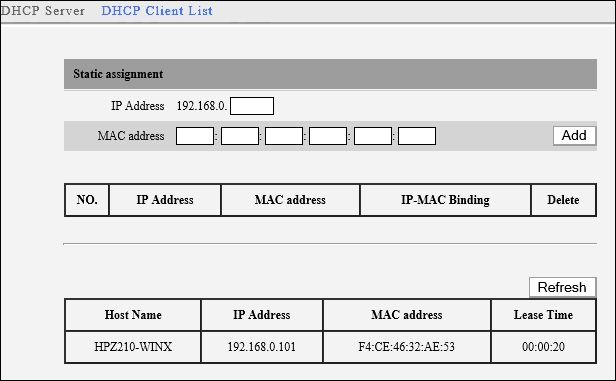
Dodatkowe wskazówki
- Istnieją dodatkowe konfiguracje, które możeszmodyfikować, np. wyłączać strefę zdemilitaryzowaną DMZ, która pozwala podłączyć komputer kliencki do innych urządzeń przez Internet. Włączenie tej funkcji może narazić komputer na ryzyko bezpieczeństwa; funkcja zignoruje również ustawienia zapory.
- Zdalne zarządzanie to także kolejna funkcja, którajest dostępny, ale należy go zminimalizować lub uniknąć. Jest to idealna okazja, aby pozostawić sieć otwartą na atak, więc unikaj jej, jeśli możesz. Większość nowoczesnych routerów bezprzewodowych ma domyślnie wyłączone te funkcje.
- Ponadto, jeśli wybierasz się na wakacje lub nie planujesz dalejKorzystając z sieci Wi-Fi przez długi czas, po prostu odłącz router. Nie ma powodu, aby go włączać, jeśli go nie używasz, a jeśli nie jest włączony, nie jest celem ataku.
- Jeśli nie korzystasz z Wi-Fi i wszystko jest podłączone przewodowo przez Ethernet, po prostu wyłącz Wi-Fi w ustawieniach routera.
To tylko kilka rzeczy, które możesz zrobić, aby Twoja sieć była bezpieczniejsza. Jakich technik używasz do zabezpieczenia sieci domowej? Daj nam znać w sekcji komentarzy poniżej.
Więcej artykułów gP na temat sieci domowych
Chcesz szybszej wydajności sieci bezprzewodowej? Sprawdź nasz przewodnik po sieciach domowych i przewodach WiFi: 22 niesamowite wskazówki!
Aby uzyskać więcej wskazówek i na temat przyspieszania Wi-Fi, sieci Powerline Ethernet i więcej na temat domowej sieci, przeczytaj nasze archiwum artykułów aHome Networking.


![Jak udostępnić WiFi bez podawania hasła [ASUS Guest Router Network]](/images/howto/how-to-share-wifi-without-giving-out-your-password-asus-router-guest-network.png)
![Filtrowanie MAC: Blokuj urządzenia w sieci bezprzewodowej [Routery ASUS]](/images/howto/mac-filtering-block-devices-on-your-wireless-network-asus-routers.png)






zostaw komentarz